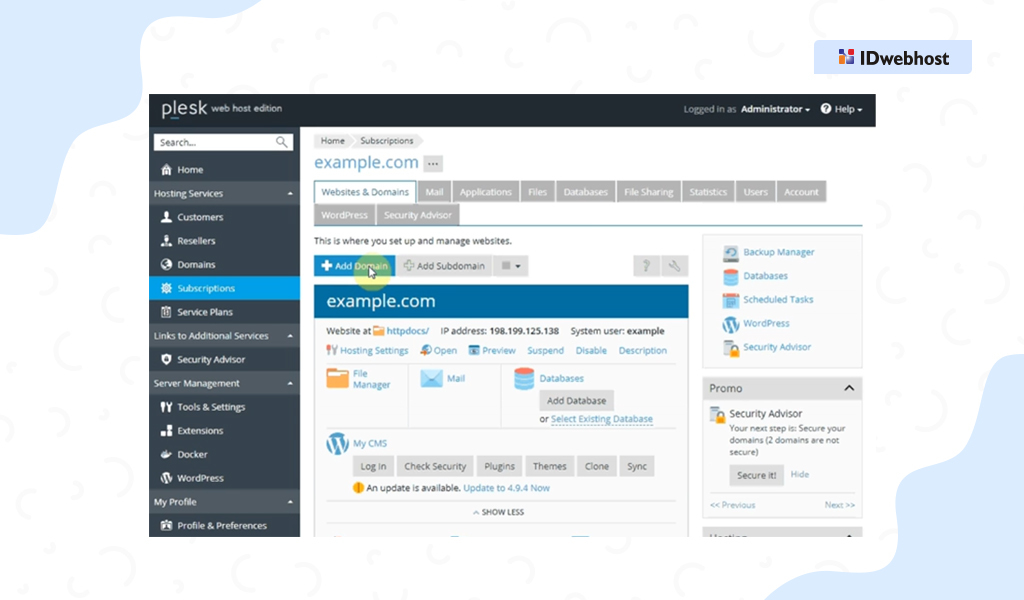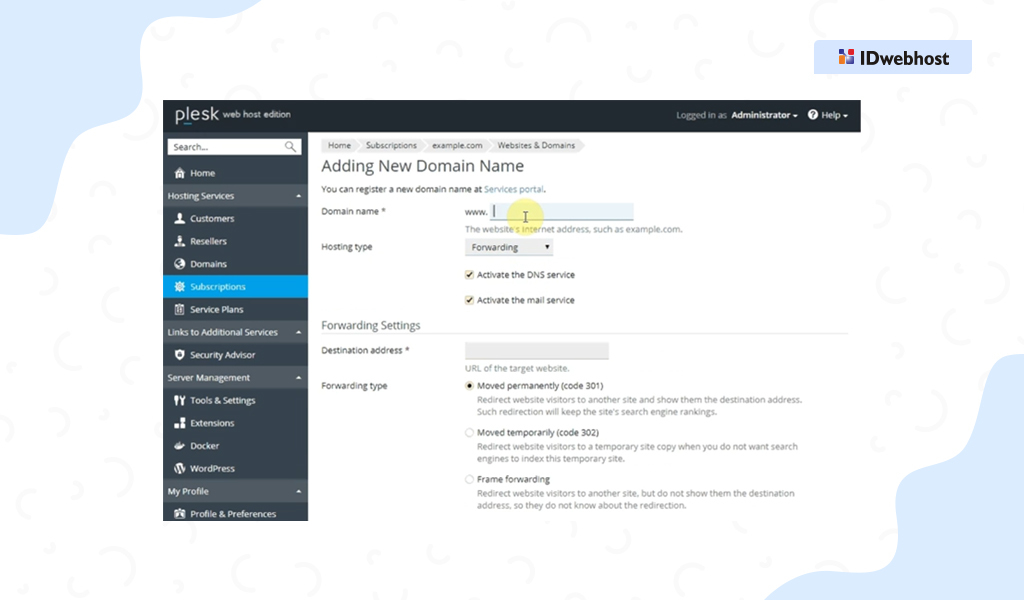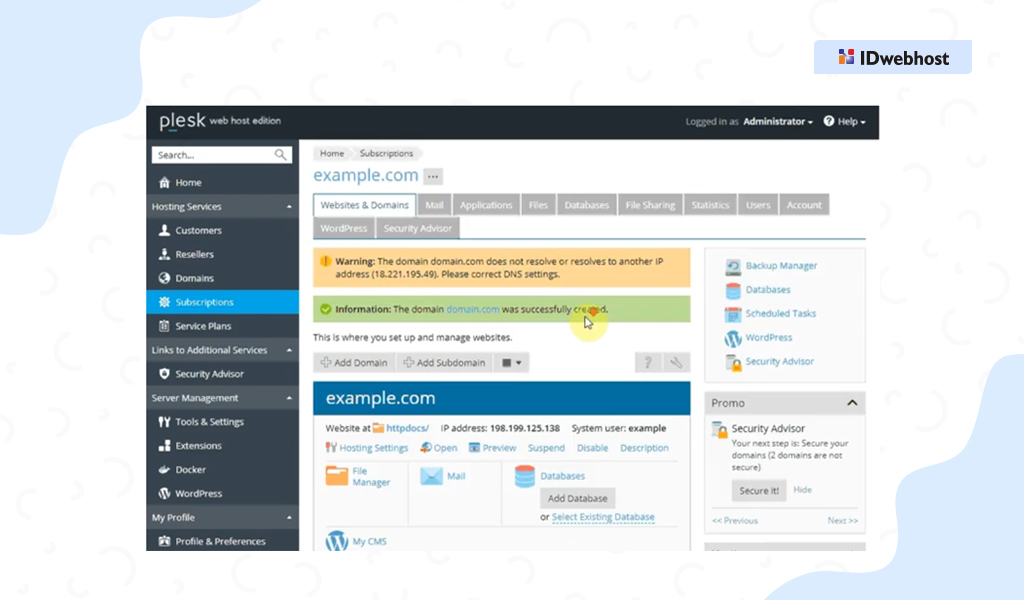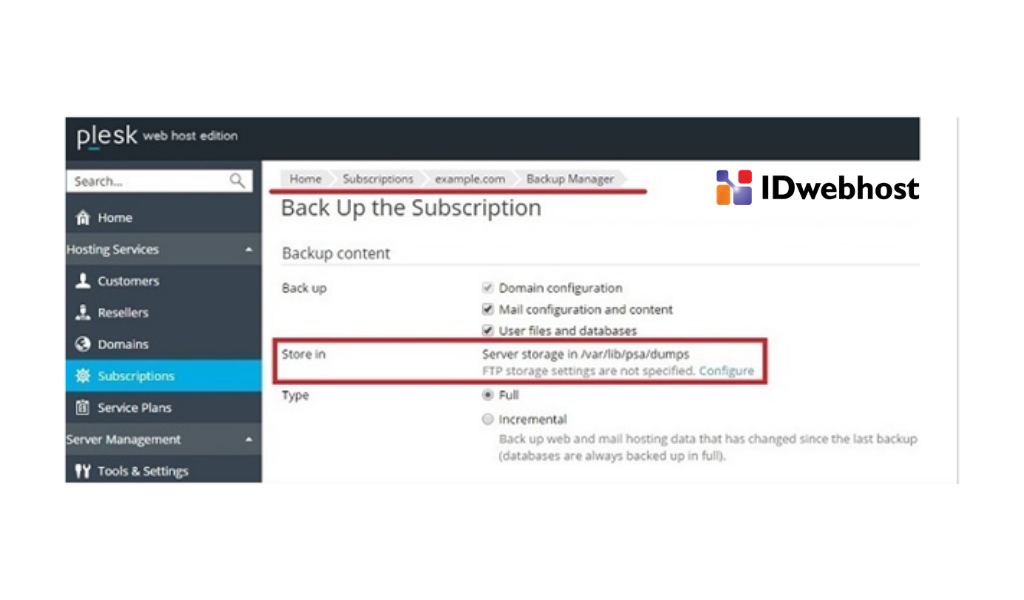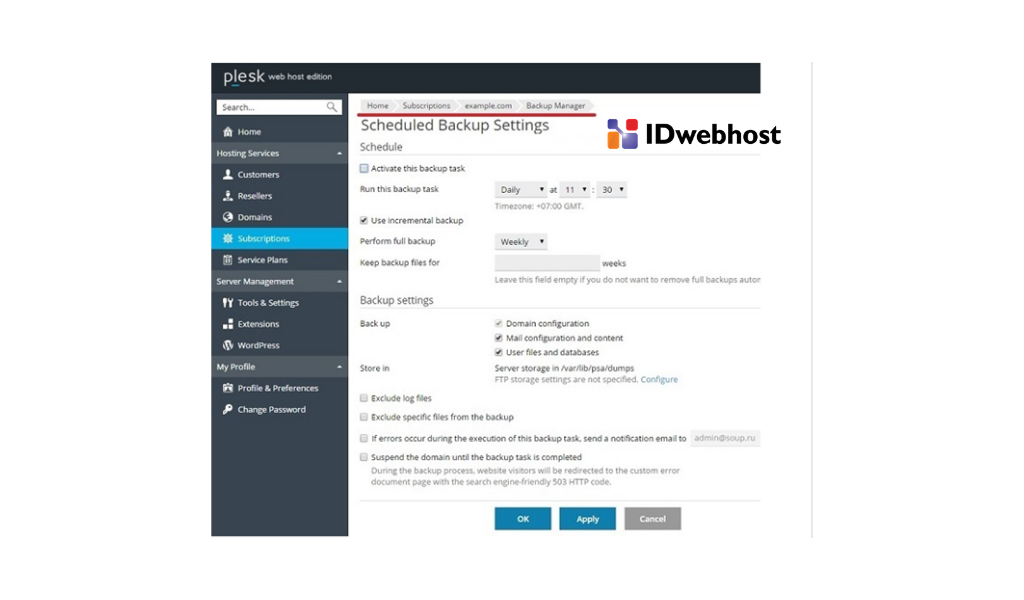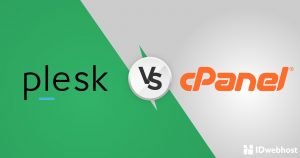Cara Forward Web Melalui Plesk Yang Wajib Kamu Pahami
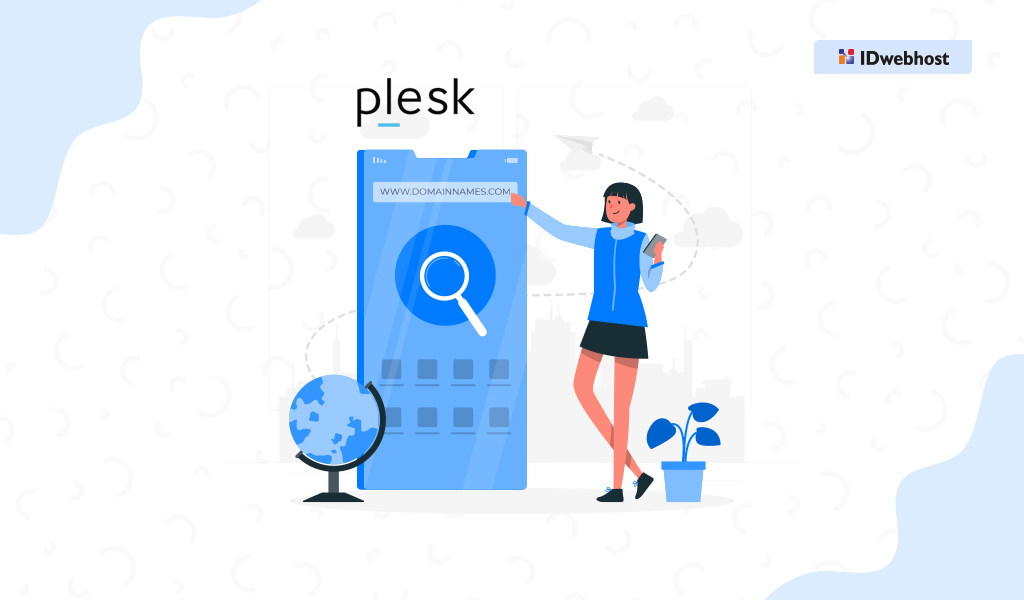

Pernahkah Anda saat membuka suatu website lalu diarahkan pada alamat website lain saat mengklik sebuah tautan? Jika pernah, yang Anda alami tersebut jamak dikenal sebagai redirect. Hal ini merupakan sesuatu yang lazim dilakukan oleh para pemilik website. Ada bermacam-macam tujuan dan alasan mengapa sebuah website melakukan forwarding, nama lain kegiatan ini. Domain forwarding ini pada umumnya banyak dilakukan untuk alasan periklanan. Ada juga yang melakukannya karena mungkin mendapati nama websitenya mirip dengan website lain. Di Plesk, hal ini bernama domain forwarding. Kami akan menjabarkan bagaimana cara forward web di Plesk.
Fitur redirecting merupakan salah satu fitur standar yang di sebuah kontrol panel. Fungsinya sendiri sangat jelas karena berkaitan dengan banyak aspek di website. Plesk panel, salah satu kontrol panel tekemuka dan banyak di gunakan di dunia juga memiliki fitur ini.
Contents
Jenis Forwarding di Plesk
Lalu sebelum lebih jauh tentang bagaimana cara forward domain di Plesk, sebaiknya Anda mengetahui jenis-jenis forwarding telebih dahulu. Di Plesk, terdapat empat jenis forwarding, yaitu;
1. Standard Forwarding
Pertama ada standard forwarding. Dengan menggunakan standard forwarding, pengguna yang telah dialihkan ke URL lain dapat melihat URL tujuan mereka di bilah alamat browser. Menggunakan standard forwarding ini pula, Anda bisa menentukan tipe forwarding yang Anda inginkan. Anda bisa memilih permanent forwarding (Kode 301) atau temporary forwarding (code 302). Ini adalah kode respon HTTP yang dikirim Plesk ke browser untuk melakukan redirection. Dari sisi pengunjung, hal bukan merupakan masalah yang besar. Karena pada kedua tipe forwarding tersebut intinya adalah sama, pengunjung diarahkan ke URL tujuan. Lain ceritanya di mata mesin pencari. Forwarding sangat berpengaruh pada bagaimana reputasi sebuah website dan peringkatnya di mesin pencari.
2. Permanent forwarding (Code 301)
Bila Anda ingin menjaga peringkat situs website di mesin pencari, maka forwarding permanent (Code 301) bisa menjadi pillihan. Misalnya saja, Anda baru saja memindahkan secara permanen domain domainsaya.com ke domainsaya.id. Disini crawler mesin pencari tidak akan menilai website Anda sebagai website yang berbeda. Mesin pencari akan memperlakukan keduanya sebagai satu website yang sama.
3. Temporary forwarding (Code 302)
Tipe kedua dari standar forwarding adalah pemindahan sementara (Code 302). Forwarding jenis ini biasanya digunakan untuk menguji coba sebuah versi terbaru dari sebuah website dengan tetap mempertahankan versi yang lama. Jika Anda memilih menggunakan temporary forwarding untuk domain yang baru dibuat, maka domain tidak akan diindeks oleh mesin pencari. Maka dari itu, forwarding ini cocok untuk melakukan uji coba saja.
4. Frame Forwarding
Dengan frame forwarding, ketika pengunjung diarahkan ke situs lain, bilah alamat pada browser tetap menunjukkan URL sebelumnya yang dituju oleh pengunjung. Dengan dimikian pengunjung tidak akan menyadari adanya pengalihan. Frame forwarding ini jamak juga disebut dengan masking karena halaman indeks situs sumber berisi bingkai situs tujuan.
Cara Forward Web di Plesk
Lalu bagaimana cara forward web di Plesk? Pertama, yang harus Anda lakukan terlebih dahulu adalah dengan membuat domain forwarder. Berikut cara membuat domain forwarder di Plesk: Untuk membuat domain forwarder, pertama, silakan login ke akun Plesk. Lalu ,klik Websites & Domains kemudian klik Add Domain.
Pada menu Add Domain, terdapat beberapa submenu yang akan Anda pilih untuk membuat Domain Forwarder, yaitu;
- Domain name box. Tuliskan nama domain yang telah anda daftarkan berikut dengan registrar dimana Anda mendaftar, dan darimana Anda ingin mengarahkan pengunjung.
- Pada menu DNS Server Configuration, pilihlah opsi Use Our DNS Settings.
- Pada menu hosting type, pilihlah forwarding option.
- Di kotak destinastion Address, tuliskan alamat URL yang Anda inginkan untuk mengarahkan pengunjung.
- Pada submenu forwarding type, Anda bisa memilih antara Standard Forwarding ataupun Frame forwarding.
Tak harus membuat domain baru, Anda bisa juga menggunakan domain yang sudah ada sebagai domain forwarder. Bagaimana caranya? Berikut penjelasannya:
Dari dashboard, masuklah ke menu Websites & Domains, lalu klik Hosting Settings disamping domain yang Anda inginkan sebagai forwarder. Kemudian klik Change, kemudian masuk ke Hosting type, lalu langkah selanjutya sebagai berikut.
- Pada Hosting type, pilih opsi Forwarding.
- Pada kotak Destinastion Address, tuliskan alamat URL yang Anda inginkan untuk mengarahkan pengunjung.
- Pada Forwarding type, Anda bisa memillih apakah akan menggunakan Standard Forwarding atau Frame Forwarding.
Namun ada catatan yang harus Anda perhatikan. Menjadikan domain yang sudah ada sebagai forwarder akan menghapus seluruh data yang ada di website. Untuk itu bila Anda adalah pengguna Windows, harus membuat backupnya terlebih dahulu.
Inilah cara untuk membuat backup data bagi penguna berbasis Windows.
- Pertama, login ke Plesk Admin User.
- Pergi ke Subscriptions > example.com > Backup Manager, dan klik Back Up untuk membuat backup.
Opsi Store In memungkinkan memilih dimana backup disimpan. Penyimpanan lokal atau menggunakan FTP.
Melakukan penjadwalan backup.
- Login ke Plesk admin user.
- Lalu pergilah ke menu Subsriptions > Backup Manager > Schedule.
Pada menu penjadwalan ini, Anda bisa menjadwalkan kapan saja waktu untuk melakukan backup. Anda bisa waktu-waktu tertentu, antara lain backup harian, mingguan, maupun bulanan. Pada umumnya backup dilakukan setiap minggu, seperti pada layanan penyedia hosting terbaik.
Sedangkan bagi Anda pengguna Linux, Anda bisa menjaga konten Anda tidak terhapus dengan menerapkan beberapa langkah berikut:
- Pertama, login ke Plesk.
- Lalu masuk ke Domains>example.com>Apache & nginx Settings.
- Tambahkan perintah dibawah ini ke Additional nginx directives:
location = / {
return 301 https://example.com/;
}
Lalu klik OK untuk menerapkan perubahan.
Membuat Domain Alias
Setelah Anda melakukan langkah-langkah diatas, terutama pembuatan forwarder dan backup, yang Anda lakukan selanjutnya adalah membuat domain yang akan menjadi pengalihan. Berikut langkah-langkahnya:
- Login ke akun Plesk panel Anda.
- Masuklah ke Domain > Centang pada kotak example.com > Klik Add Domain Alias > lalu isi form yang ada disana.
Kesimpulan
Itulah tadi cara forward web melalui Plesk. Plesk merupakan panel yang kompatibel dengan hampir semua content management system (CMS). Salah satu CMS yang banyak penggunanya adalah WordPress. Banyak pengguna Plesk Panel yang menggunakan WordPress sebagai CMS. IDwebhost, sebagai jasa pembuatan website termurah dan terbaik di Indonesia juga menyediakan Plesk Panel yang bisa digunakan oleh pelanggan. Kemudahan penggunaan dan kompatibel dengan CMS terkemuka membuat Plesk memiliki pertumbuhan pengguna yang pesat.
Tunggu apalagi, dapatkan promo harga termurah dari penyedia hosting terbaik hanya di IDwebhost.

Member since 6 Sep 2019